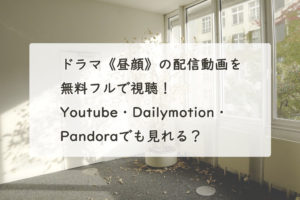動画サービスのFOD PREMIUMで動画を見た後に、視聴履歴を削除したくなることもあると思います。
これは誰かに見られたくないかも・・・という動画を見ることもありますよね。
今回はFOD PREMIUMの視聴履歴を削除する手順について解説します。
FODのアプリ内では視聴履歴を残す機能がないため履歴は残りません。ただしFODのアプリとブラウザは連動しているため、アプリを使用したと気に見た動画の視聴履歴はブラウザに残ります。
いずれにせよ履歴を削除する際は、パソコンまたはスマホのブラウザ画面から作業していきます。
先にパソコン画面での削除方法について解説しているので、スマホの場合は目次から後半に飛んで読み進めてくださいね。
FOD PREMIUMで視聴した動画の履歴を削除する方法:パソコン
↓まずはFODの公式ページにアクセス・ログインし、トップページにある「マイメニュー」をクリックします。

↓メニュー選択画面が開くので上の方にある「最近見た作品」をクリックします。

↓最近見た作品という画面に入るので、まずは右上にある「編集する」のボタンを押します。
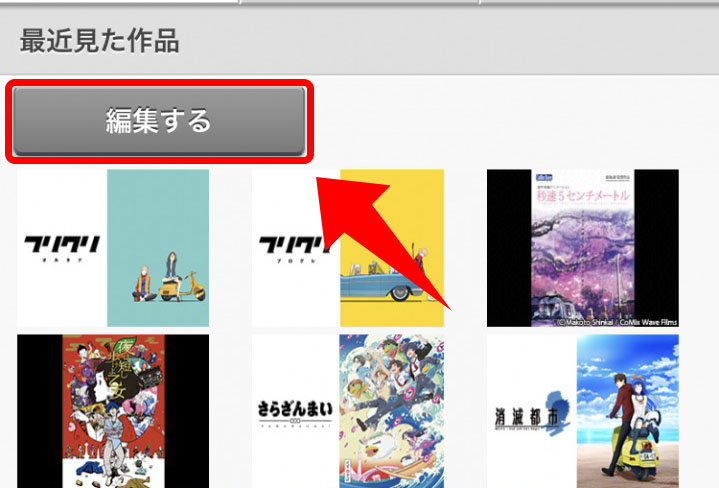
↓ボタンの表示以外特に変化はないのでわかりづらいですが、動画が選択できるようになります。
①削除する動画を選択(複数選択可能)し、選択できたら②「選択した番組を削除する」をクリック!
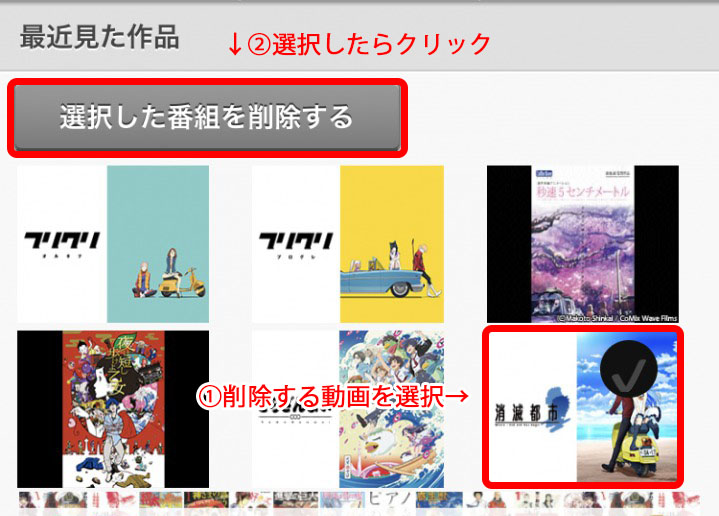
↓先ほど選択した画面が削除されました。これで削除作業は完了です。
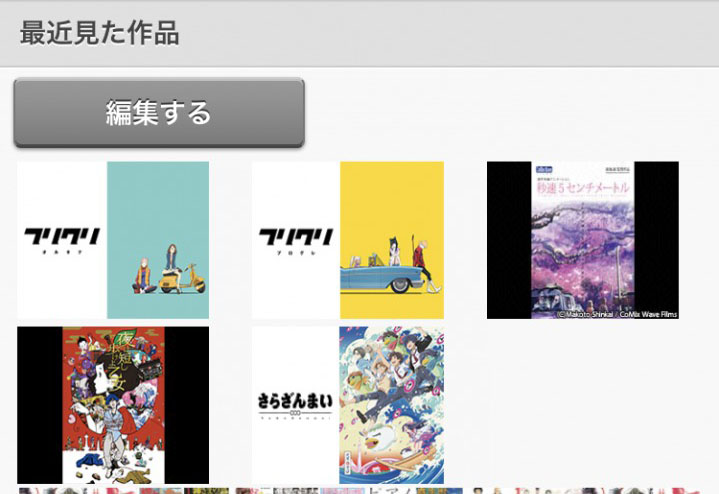
FOD PREMIUMで視聴した動画の履歴を削除する方法:スマホ
ここからはスマホの画面上で視聴履歴を削除する方法を紹介していきます。
↓FODプレミアムにログインしたら、右上にあるメニューのアイコンをクリックします。
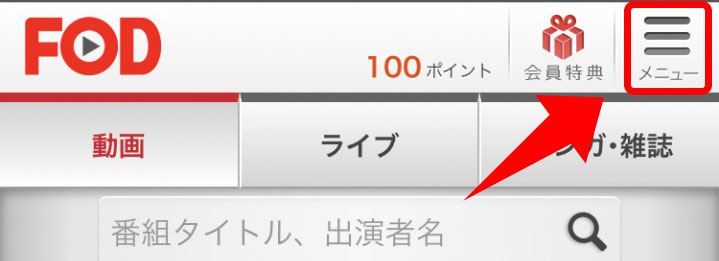
↓マイメニューが開きました。「最近見た作品」という項目があるのでそちらをクリックします。
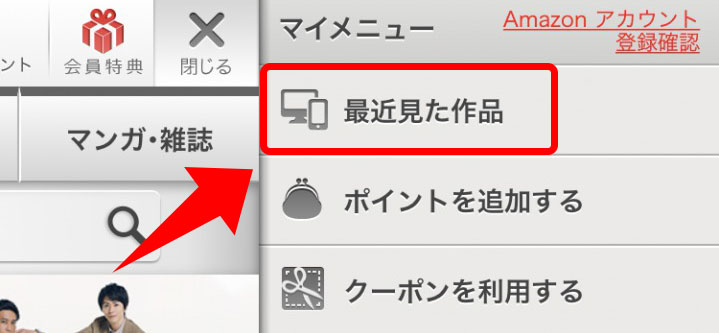
↓次のページに移りました、左上に「編集する」というボタンがあるので、まずはこれをクリックします。
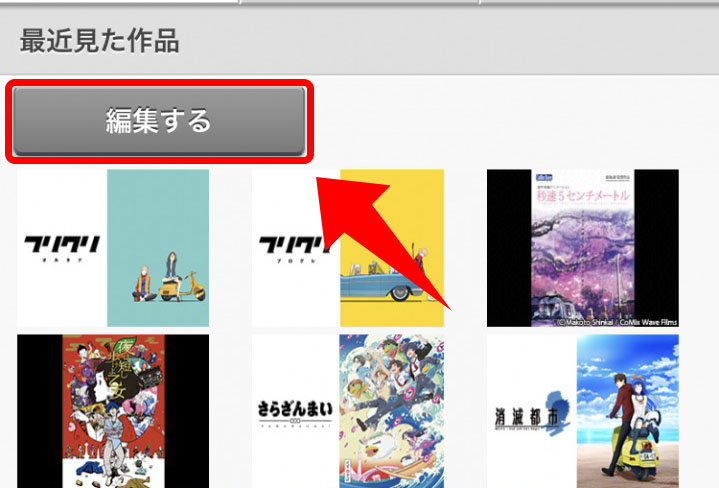
↓履歴に残っている動画が選択できるようになるので、削除したい履歴を選択(複数選択可)し「選択した番組を削除する」のボタンを押します。
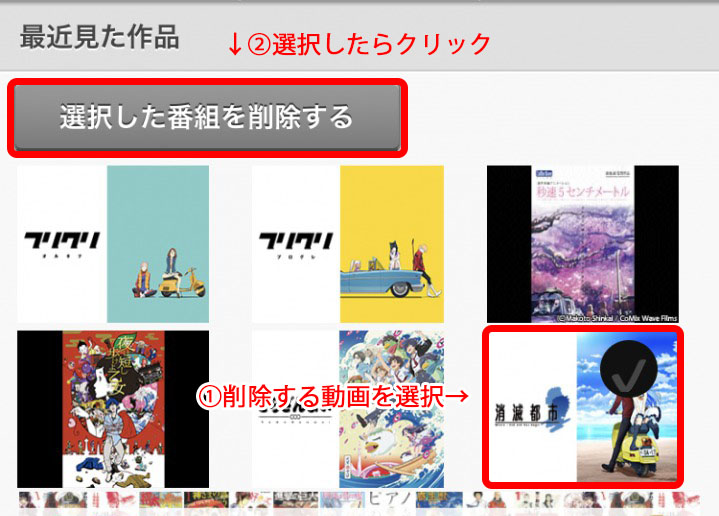
↓先ほど選択した動画が履歴から削除されました。これで作業終了!
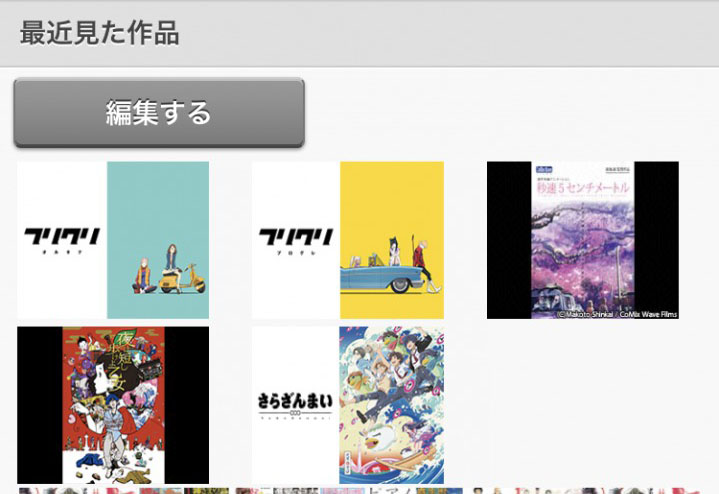
まとめ
今回はFOD PREMIUMのブラウザ・アプリで視聴した動画を削除する方法について解説しました。
公式サイトの会員ページにログイン後、メニュー画面にある「最近見た作品」という項目内で視聴履歴を消去することができます。
パソコン・スマホ(またはタブレット)で作業の順番はそう変わらないので、一度覚えればさらっとできてしまいます。
履歴の消去が必要な時は是非試してみてください。
まだFODに登録をしていない場合はこちらからご登録いただけます。